Telefonunuzdaki her şeyi kaybetmek on yıl önce önemli değildi. Bu günlerde trajik ve felaket bir olay olarak kabul ediliyor. Bu, bir telefondan diğerine geçerken meydana gelebilir. Bu nedenle, bu makalede, herhangi bir verinizi kaybetmeden bir cihazdan diğerine nasıl geçeceğinizi ele alacağız, böylece fotoğrafları, kişileri, videoları, mesaj geçmişini, müziği, takvimi, posta hesaplarını ve birçok uygulamanızı buradan aktarabilirsiniz. önceki cihazınızı güvenli ve huzur içinde yenisine.
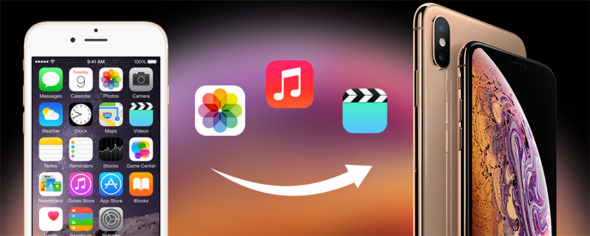
1- Eski iPhone'u yedekleme
Öncelikle, iCloud, bilgisayarınız veya Mac ile yapabileceğiniz eski telefonunuzu yedeklemeniz gerekir.
İPhone'da iCloud kullanarak yedekleme yapmak için
Öncelikle, cihazınızın Wi-Fi'ye bağlı olduğundan emin olun. Sonra şuraya git الإعدادات Ve en üstteki ismine tıkla iCloud Ardından biraz aşağı kaydırın ve iCloud Yedekleme'ye, ardından iCloud Yedekleme Yap ve Şimdi Yedekle'ye dokunun.
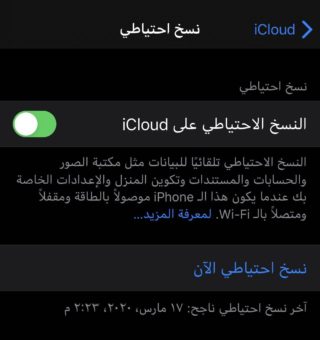
İCloud'da saklamak istediğiniz uygulamaları seçebileceğiniz ve yalnızca 5 GB'a sahip olduğunuzu bildiğiniz yedekleme ayarlarının bulunduğu bir pencere açılacak, ardından geniş bir alanınız yoksa gerekli uygulamaları seçebileceksiniz, bu size kalmış. .
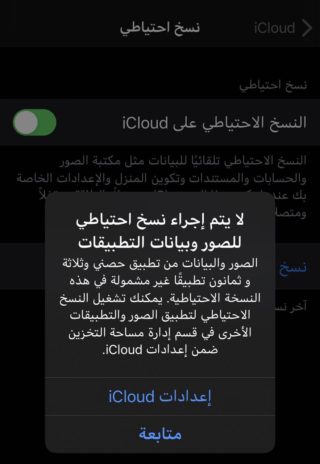
Mac kullanarak yedekleme için
Telefonunuzu bağlayın ve Finder'ı açın. Telefonunuzun sol veya sağ altta göründüğünü görmelisiniz. Müzik, podcast, fotoğraf ve dosyalardan kaydedilmiş tüm verilerinizi gözden geçirebileceksiniz. Fotoğraflarınız iCloud aracılığıyla kaydedilirse, bu özelliği kapatmadığınız sürece burada görünmezler. Genel sekmesinin altında Şimdi Yedekle'yi seçebilirsiniz. Tüm iCloud yedeklemeleri otomatik olarak şifrelenecektir.
İPhone'u Windows üzerinden yedeklemek için
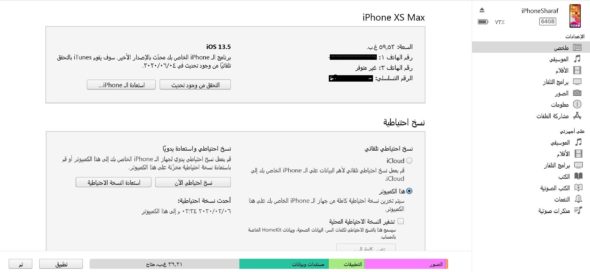
İndir Windows için iTunes Ve iPhone'u bilgisayara bağlayın. İTunes'u başlatın ve sağ üstteki iPhone simgesini tıklayın, ardından "Özet" e gidin ve iCloud'a veya Bu Bilgisayara Yedekle'yi ve ardından Şimdi Yedekle'yi seçin. Örneğin, yedeklemelerinizi görüntülemek veya silmek üzere bulmak ve sabit diskinizde çok fazla alan boşaltmak için Düzenle'yi, ardından Donanım Tercihleri'ni ve ardından Aygıtlar'ı tıklayın.
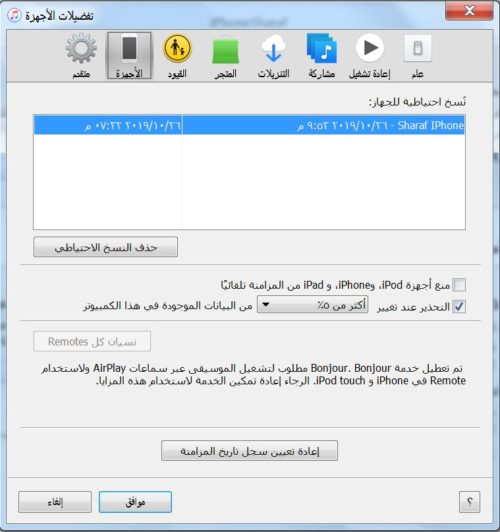
2- Eski iPhone'u kapatın ve yenisini açın
Tam bir yedekleme yaptıktan sonra eski cihazınızı kapatın. Kullanmak istediğiniz bir SIM kartınız varsa, onu eski telefondan yeni telefona şimdi geçirebilirsiniz. Ardından yeni telefonunuzu açın ve Wi-Fi'ye Bağlan ekranına ulaşana kadar Merhaba ekranındaki veya Merhaba ekranındaki adımları izleyin. Katılmak istediğiniz ağı seçin.
3- Verilerinizi yedeğinizden geri yükleyin
Wi-Fi ekranındayken, yedeklenen verilerin nasıl geri yükleneceğini seçebilirsiniz.
Yedeklemek için iCloud kullandıysanız Uygulamalar ve Veriler ekranına ulaşana kadar kurulum işlemine devam edin ve iCloud'dan Geri Yükle seçeneğine dokunun. Apple Kimliğinize giriş yapın ve kullanmak istediğiniz yedeği seçin.
Yedeklemeler zaman damgalıdır, bu nedenle telefonunuzu düzenli olarak yedeklerseniz, yedeklemelerin çoğu olacaktır; Doğru olanı seçtiğinizden emin olmak için yedeklemenin tarihine ve boyutuna baktığınızdan emin olun.
Verilerinizi yedeklemek için bir bilgisayar kullanıyorsanız, telefonunuzu ona bağlayın. Catalina 10.15 yüklü bir Mac kullanıyorsanız, Finder'ı açın ve aygıtınızı seçin. Mac'iniz daha eski bir işletim sistemi çalıştırıyorsa veya bir bilgisayarınız varsa, iTunes'u açın, ardından pencerede göründüğünde iPhone'unuzu seçin. Genel sekmesinin altındaki Yedeklemeyi Geri Yükle'ye tıklayın ve doğru tarihi seçin. Yedekleme tamamen tamamlanana kadar Wi-Fi bağlantınızı devre dışı bırakmaya dikkat edin. Aksi takdirde, yeniden bağlanana kadar bağlantının kesilmesi yedeklemeyi durdurur. Aynısı, cihazınızı bir Windows 10 veya Mac bilgisayara bağlayarak geri yüklüyorsanız, bitene kadar telefonunuzu fişe takılı bırakın. Yeni telefonunuzu açana ve aktarımın veya geri yüklemenin güvenliğini sağlayana kadar eski telefonunuzdaki verileri silmeyin.
المصدر:

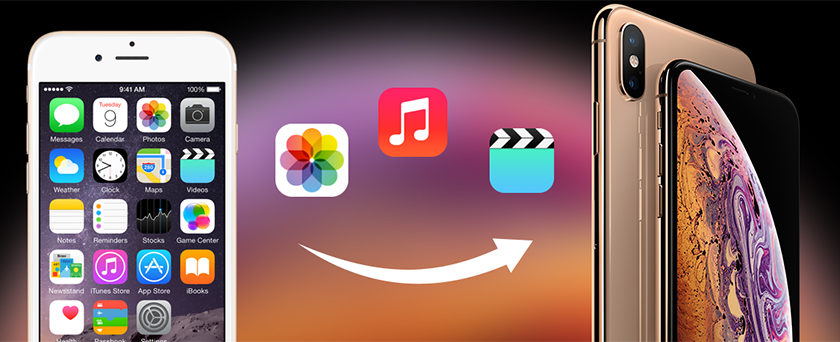
Teşekkürler, Allah size sağlık versin .. Ama bu adımlar neredeyse eskidir .. Yeni hareket, yeni iPhone'u eskisine yaklaştırmak ve tüm veriler kayıpsız aktarılacaktır.
Teşekkürler, kardeşim Yvonne Islam, kutsanmış hediyen için teşekkür ederim (August Aad)
Klibin bağlantısını Facebook, Instagram veya YouTube'da kopyalarken ve ardından uygulamanızdaki indirme aracına giderken neden benim müdahalem olmadan kopyalanan bağlantıyı bulacağınızı bilmiyorum ..
Bu konu aynı zamanda WhatsApp aracı için de geçerlidir ..
Uygulama, cihazımdaki adımlarımı algılıyor mu veya neyi açıklığa kavuşturmam gerekiyor?
Teşekkürler, Yvonne İslam ekibi ..🙂
Artık yeni iPhone'u eskisiyle eşleştirmek ve tüm verileri kablosuz olarak iki iPhone arasında iCloud'da veya bilgisayarda yedekleme yapmadan sorunsuz bir şekilde aktarmak kolay hale geldi ..
İPhone'un yedek kopyasını Windows XNUMX bilgisayar sistemi türünde nerede bulabilirim
Telefonumu yeni bir MacBook ile nasıl senkronize edeceğimi sormak istedim
Eski bir MacBook'ta senkronize ettiğimi ve onu yeni MacBook ile senkronize etmeye çalıştığımda, bana telefonun tüm içeriğinin silineceğini söylediğini unutmayın.
Telefondaki verileri kaybetmeden onu yeni MacBook'ta senkronize etmek için ne yapmalıyım?
Yeni telefonu çalıştırırken yapılan testler arasında eski telefondan doğrudan herhangi bir parazit olmadan veri aktarması ve bunu eskiden yeni telefona yaptım ve iki telefon yan yana gelir gelmez tüm verilerin aktarıldı. .
Bu yöntemin eski olduğunu düşünüyorum.
Şimdi, yeni iPhone'u açtığınızda, eski iPhone'da bir mesaj görüntüler ve onaylar, yeni iPhone'a bilgi aktarımı başlar.
Yaklaşık 8 yıldır yaptığım şey bu. Bilgisayarla erişim. Icloud yöntemi yüksek internet ve büyük zaman gerektirir
Sizden çok şey öğrendiğim bu değerli bilgiler için Allah size sağlık versin ve hepinize İmam Yvonne İslam'a teşekkür ederim.
Sorun, iTunes şu anda izin vermediği için uygulamaların aktarılmasıyla ilgilidir.
Tekrar indirmem gerekti
Yazı için teşekkür ederim, iOS 3'ün piyasaya sürülmesinden bu yana Apple sistemine ilk girişimden ve iCloud kullanıyorum ve tamamen sakarım ve bir kez olsun veri kaybı ya da başka türlü karşılaşmadım!
Eski, sıkıcı ve çok uzun bir yol, özellikle de veriler XNUMX yıl önce birikmişse ve kapasitesi XNUMX GB'ın üzerindeyse!
Apple'ın XNUMX güncellemesinde sunduğu çözüm
Böylece yeni cihazla eşleştirme ve eski cihazdan yenisine iTunes veya başka herhangi bir şey olmadan kablosuz olarak veri aktarımı olacak!
Genel olarak teşekkür ederim!
Açıkçası, süreç kolaydı, ancak büyük şok, sadece 5 gigabit rezervin geri yüklendiğini öğrendiğimde, geri kalanı gibi, haberlerde ve ne yazık ki oldu.
Aylık 200 GB aboneliğe abone olabilirsiniz
Sana sağlık verir
Daha önce 6 Plus'tan 11 Pro'ya veri aktardım
Ancak deneyimi, ulaşım kolaylığına rağmen bir programlama mağazası kullanmam gerektiğini söylerdim.
Ve açıkçası abartılı bir miktar aldı